Heim >Mobiles Tutorial >Android Telefon >So richten Sie Schnappschüsse bei ausgeschaltetem Bildschirm auf dem Huawei nova7pro ein
So richten Sie Schnappschüsse bei ausgeschaltetem Bildschirm auf dem Huawei nova7pro ein
- WBOYWBOYWBOYWBOYWBOYWBOYWBOYWBOYWBOYWBOYWBOYWBOYWBnach vorne
- 2024-05-07 12:43:26863Durchsuche
Wie richte ich einen Bildschirm-Aus-Schnappschuss auf dem Huawei nova7pro ein? Der PHP-Editor Zimo bietet Ihnen ein detailliertes grafisches Tutorial zu den Einstellungen für den Screen-Off-Snapshot des Huawei nova7pro. Dieses Telefon kann die Funktion „Screen-Off-Schnappschuss“ verwenden, um schnell wunderbare Momente festzuhalten, während der Bildschirm ausgeschaltet ist. Die Bedienungsschritte sind sehr einfach. In diesem Artikel erfahren Sie im Detail, wie Sie Screen-Off-Schnappschüsse auf dem Huawei nova7pro einrichten, damit Sie mit diesem Telefon problemlos Screen-Off-Schnappschüsse machen und schöne Momente im Leben festhalten können.
1. Suchen Sie zunächst auf dem Mobiltelefon-Desktop nach [Kamera] und klicken Sie darauf.
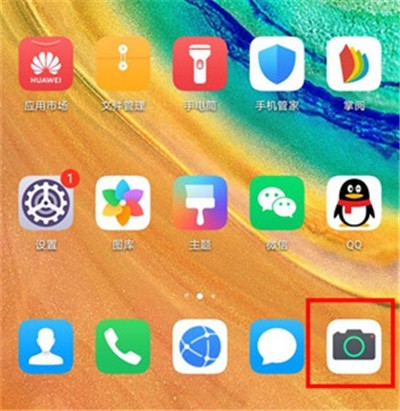
2. Klicken Sie auf das Symbol [Einstellungen] in der oberen rechten Ecke.
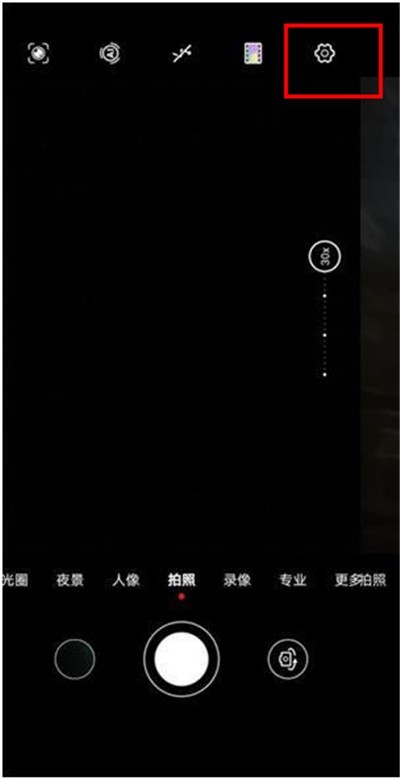
3. Nachdem Sie die Einstellungsoberfläche aufgerufen haben, klicken Sie, um [Screen Off Snapshot] zu öffnen.
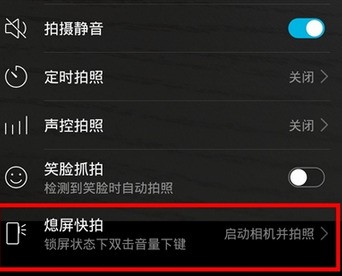
4. Klicken Sie, um den Schalter [Kamera starten und Bilder aufnehmen] einzuschalten, und Sie können die Leiser-Taste zweimal schnell hintereinander drücken, um Bilder aufzunehmen, wenn der Bildschirm schwarz oder gesperrt ist.
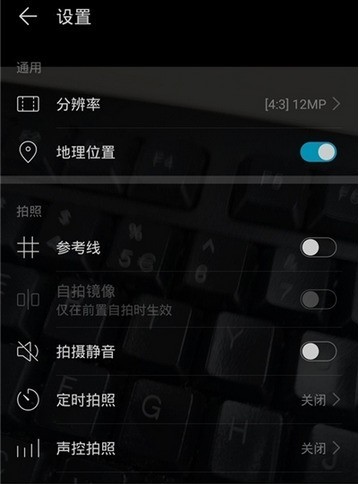
Das obige ist der detaillierte Inhalt vonSo richten Sie Schnappschüsse bei ausgeschaltetem Bildschirm auf dem Huawei nova7pro ein. Für weitere Informationen folgen Sie bitte anderen verwandten Artikeln auf der PHP chinesischen Website!
In Verbindung stehende Artikel
Mehr sehen- Videobearbeitungs-Tutorial mit Screen Recorder_Einführung in Video Editing Master
- Wie kann ich das Einkommen von Alipay Yu'E Bao überprüfen?
- So lösen Sie das Problem einer zu kleinen Schriftgröße in der Android-Version von Baidu Tieba und aktivieren den Nachtmodus
- Unterstützt die Android-Version von Yidui die Inkognito-Einstellung? So legen Sie den Inkognito-Status fest
- Ein-Klick-Screenshot-Tutorial: So erstellen Sie Screenshots von Honor Magic5Pro

